Как убрать страницу вк. Как удалить страницу в контакте? Как удалиться из контакта навсегда
Пользователь, оказавшийся перед вопросом, как удалить страницу «В Контакте» быстро и навсегда, понимает, что процесс избавления от аккаунта может затянуться. Сервис оставляет пользователям время, чтобы передумать и , однако можно ускорить этот процесс.
Подготовка к удалению профиля
Неважно, каким способом пользователь планирует удалять аккаунт, часть информации навсегда останется:
- Номер телефона, к которому был привязан аккаунт;
- Лайки;
- Комментарии.
Поэтому перед тем, как в ВК удалить свою страницу навсегда и безвозвратно, стоит , а также мэйл, если он активно используется.
С лайками и комментариями ситуация сложнее: пользователю придётся вручную как искать, так и удалять историю своего присутствия в соцсети; для старых аккаунтов задача почти невозможная. Но есть быстрый выход — и фамилию в профиле, чтобы лайки и комментарии сохранились под чужим именем.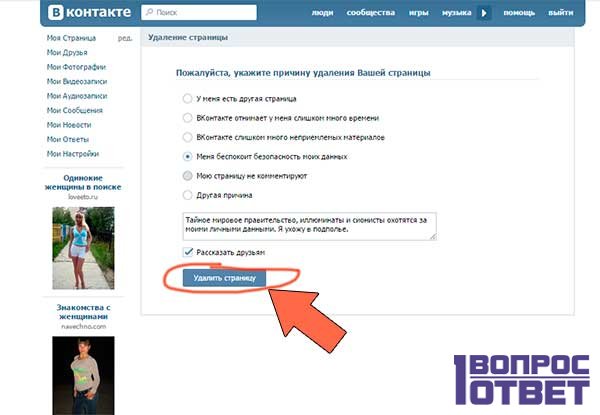
Проведя подготовительные работы, пользователь может убрать страницу «В Контакте» навсегда как так и на компьютере.
Официальный способ (долгий)
Это не быстрое решение, так как навсегда удалить страницу «В Контакте» без восстановления пользователь сможет только через 6-7 месяцев. Однако для остальных аккаунт станет недоступен сразу.
Для удаления потребуется:
- Открыть в браузере vk.com и авторизоваться.
- На верхней панели справа найти кнопку со своим именем и аватаром и кликнуть по ней. В выпавшем списке выбрать «Настройки» .
- Пролистать вниз и найти «Удалить страницу» .
- После нажатия кнопки сервис попросит выбрать из списка причину, по которой пользователь хочет удалить профиль «В Контакте» навсегда. Также можно отметить флажком пункт «Сообщить друзьям» .
- Подтвердив своё решение, кликнув по кнопке «Удалить»
, пользователь увидит сообщение о блокировке страницы.

Теперь все желающие вместо профиля будут видеть известный аватар с собакой и записью об удалении аккаунта.
Кроме этого, около полугода после удаления будет доступна кнопка «Восстановить страницу» .
Неофициальный способ (быстрый)
Для тех, кто считает, что полгода — срок неоправданно длительный, есть способ его сократить. Можно удалить аккаунт «В Контакте» (ВК) навсегда без восстановления за 1-3 месяца через настройки приватности. Для быстрого удаления потребуется:
- Открыть сервис в окне браузера и авторизоваться.
- На верхней панели справа нажать кнопку со своим именем и выбрать в выпадающем списке такой пункт, как «Настройки» .
- После открытия меню «Приватность» потребуется настроить разделы самым строгим образом. Все пункты в разделах «Моя страница» , «Записи» , должны иметь значение «Только я» , в разделе «Связь со мной» — «Никто» .
- В меню «Приватность»
потребуется настроить раздел «Прочее»
: страницу в интернете могут видеть только пользователи ВК, друзья не должны видеть обновлений, и по номеру телефона никто не должен присылать сообщения.

Обязательное условие — выйти из аккаунта и больше не заходить 1-3 месяца: это проверенный способ, как полностью удалить страницу в ВК без восстановления. Такие настройки профиля сервис воспринимает, как добровольное желание попрощаться с соцсетью, поэтому блокирует профиль.
Неоднозначные способы
Ес
Как удалить страницу ВКонтакте НАВСЕГДА?!
Хотите удалить страницу ВКонтакте НАВСЕГДА?
Надоело сидеть ВКонтакте?
Я за вас ОЧЕНЬ рад.
Удалив страницу ВКонтакте, Вы сделаете себе только лучше, хотя бы, потому что у вас появится куча свободного времени. Ведь не секрет что сегодня огромное количеств людей проводят ВКонтакте по несколько часов в сутки. Пять, десять часов это не предел.
Если вы удалите страницу ВКонтакте, то вы конечно лишитесь чего-то: куча игр, тонны общения, видео и музыки, сотни групп, тысячи статусов, сотни часов видео и многое другое. Но взамен, по-моему, вы получите больше: свободное время. Время, которое можно провести с близкими людьми и друзьями или позаниматься самообразованием, почитать интересную книгу или выучить уроки, провести время на природе или помочь родителям! И так далее!
Но взамен, по-моему, вы получите больше: свободное время. Время, которое можно провести с близкими людьми и друзьями или позаниматься самообразованием, почитать интересную книгу или выучить уроки, провести время на природе или помочь родителям! И так далее!
Короче, я одобряю ваше решение удалить страницу ВКонтакте. Как это сделать я расскажу дальше.
1. Заходим на свою страничку ВКонтакте: вводим свой логин и пароль, нажимаем кнопку «Войти».
2. Переходим на страницу «Настройки».
3. Опускаемся по странице в самый, самый низ. Там есть ссылка «Удалить свою страницу». Жмем на неё.
 Подтверждаем своё намерение, нажав «Удалить страницу».
Подтверждаем своё намерение, нажав «Удалить страницу».
Все вроде бы хорошо, мы удалили страницу ВКонтакте, о чем говорит окно, где вместо аватарки собака с крестиками на глазах. Но как мы видим страницу можно снова вернуть аж в течение полу года, просто нажав по ссылке «восстановить свою страницу».
А мы ведь хотели удалить страницу ВКонтакте НАВСЕГДА. Мы не хотим ждать полгода, когда наша страница будет полностью стёрта, и мы не сможем её восстановить.
Меняем наш план по удалению страницы. Поэтому сначала восстанавливаем её.
А теперь удаляем страницу ВКонтакте НАВСЕГДА!
Действуем немного по-другому. Снова переходим ВКонтакте в «Настройки». Меняем пароль на очень сложный, например такой: 17gMP9YFZ3G3zZ. Записываем пароль такого вида на листочке, нигде более не сохраняем.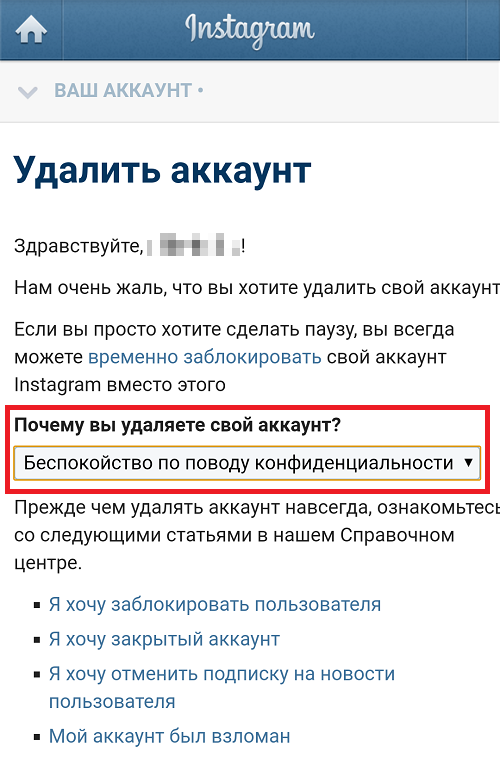
Итак, после того как вы изменили пароль, который наизусть не знаете и поменяли привязанный к странице номер, то уже можно спокойно удалять страницу.
После того как вы удалили ВКонтакте страницу не забудьте нажать кнопку «Выйти».
Теперь сжигайте листок с паролем от страницы, и ломайте сим-карту, к которой была привязана страничка.
Итог!
Мы удалили страницу ВКонтакте НАВСЕГДА! Так как не сможем её восстановить, в связи с тем, что не знаем пароля. Пароль на привязанный номер телефона не придет, потому что симки уже не существует.
А если Вы мечтаете расстаться с этой социальной сетью, но у Вас никак не получается, то почитайте мою статью на эту тему: Как перестать сидеть ВКонтакте, возможно она Вам поможет.
youtube.com/embed/T8RbMNj3CQI?list=UUThMWR0DMzbd-fd2TPahavw» frameborder=»0″ allowfullscreen=»»/>
Интересные статьи по теме:
Как удалить страницу в контакте навсегда?
Спустя какое-то время после регистрации в социальных сетях у вас может возникнуть желание удалить свою страницу. В этой статье мы расскажем, как удалить свою страницу в вконтакте навсегда. Теперь вам не нужно долго искать как удалиться из вк, достаточно прочитать короткую статью из рубрики Компьютер и интернет и посмотреть подобранные фото.
Удаляемся из вк бесплатно навсегда
Социальные сети не заинтересованы в оттоке посетителей, поэтому чтобы удалиться из них придётся покопаться в настройках. В последнее время удалиться из вк достаточно просто. Для этого вам в левой колонке нужно найти пункт Мои Настройки и нажать на него. Справа будет открыто окно с разными настройками. Вам нужно остаться на Общих настройках и прокрутить страницу полностью вниз.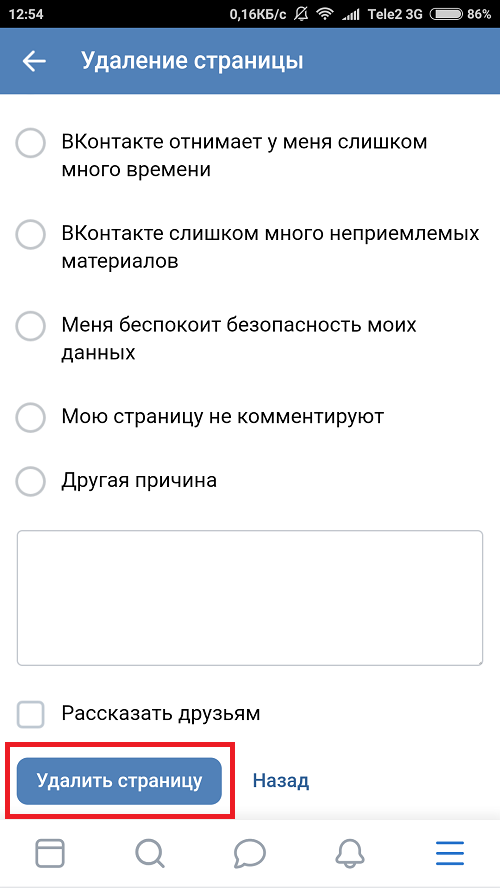
В этом окне содержатся следующие данные: Дополнительные сервисы, Настройки страницы, Изменить пароль, Адрес электронной почты, Номер телефона, Адрес страницы, региональные настройки, Настройки внешнего вида. После всех этих пунктов, которые выделены жирным шрифтом, есть фраза «Вы можете удалить свою страницу».
Вам будет предложено указать причину удаления, также вы можете поставить галочку на пункте «Рассказать друзьям». Если спустя какое-то время вы захотите вновь пользоваться социальной сетью вконтакте, то можете восстановить свою собственную страницу. Учитывайте, что при удалении страницы из социальной сети вк, ваши данные, в том числе номер телефона и ФИО остаются в базе данных, никуда не исчезают уже проставленные лайки и отправленные сообщения.
Смотрите видео: Как удалить страницу вконтакте. И как её восстановить
Надеемся, что наши советы о том, как удалиться из вк навсегда были полезны и вы сможете без труда удалить или восстановить свою страничку.
из аккаунта , пошаговая инструкция
Со временем адресная книга смартфона становится переполненной телефонными номерами. Во многих из них исчезает необходимость и стоит очистить гаджет от ненужной информации. Как удалить контакты Гугл с помощью системных инструментов и сторонних приложений — подробные пошаговые инструкции.
Частичное и полное удаление контактов из Google аккаунта
Все данные, добавляемые в адресную книгу смартфона, дублируются в Google аккаунте. Чтобы очистить учётную запись от ненужных номеров потребуется:
- Зайти в настройки.
- Перейти в раздел Google.
- Кликнуть на панель «Управление аккаунтом Google».
- Открыть блок «Настройки доступа».
В настройки доступа находится раздел со всеми записями, сохраненными в адресной книге телефона. В этой вкладке можно совершать с ними различные действия : добавлять новые, объединять дубликаты, создавать группы, удалять ненужные. Для того, чтобы стереть лишнюю информацию из телефонного справочника следует:
- В блоке «Настройки доступа» найти вкладку «Контакты» и тапнуть на знак с изображением стрелочки, расположенный в правой части панели.

- Выбрать нужный номер телефона, проскролив страницу или нажав на иконку поиска и введя имя.
- В открывшемся окне с данными выбранного адресата кликнуть на иконку с изображением трёх вертикальных точек.
- Кликнуть на строку «Удалить».
- Подтвердить действие в появившейся вкладке.
После удаления, в нижней части страницы появится окно с извещением о том, что номер стёрт. В правой части сообщения расположена надпись «Отменить». При клике по ней запись будет восстановлена.
Если нужно стереть одновременно данные нескольких адресатов или очистить всю телефонную книгу, потребуется:
- Выделить контакт продолжительным нажатием.
- Поставить галочку в, появившемся в левой части, квадрате.
- Повторить те же действия с другими номерами, которые нужно стереть.
- Нажать на иконку с изображением трёх горизонтальных точек, расположенную на верхней панели, которая появится после выделения записи.
- Выбрать пункт «Удалить».

- Подтвердить действие.
Внимание! Таким способом можно удалить не только группу или весь справочник, но и одну запись.
Действие можно сразу же отменить, нажав на соответствующую надпись, в появившемся окне (внизу страницы), информирующем об удачном удалении.
Дубликаты
Записи в телефонном справочнике, сохраненные под одинаковыми именами, можно сгруппировать и оставить под одним наименованием. Таким образом, один адресат с идентичным названием исчезнет. Для этого нужно перейти в основное меню (три горизонтальные полоски в левой верхней части окна), тапнуть на панель «Похожие контакты» и нажать на кнопку «Объединить».
Удаление телефонных номеров с других устройств
Очистить телефонную книгу можно не только используя свой смартфон, но и с любого другого устройства: компьютера, телевизора, другого телефона и т.д. Понадобится браузер и доступ в интернет. Для этого следует зайти на страницу Гугл контактов. Далее потребуется авторизоваться, войдя в свою учётной записи. После этого, осуществится переход на соответствующую страницу. Затем можно стереть ненужные номера. Процесс их удаления идентичен тому, который осуществляется через настройки гаджета и описан выше.
Далее потребуется авторизоваться, войдя в свою учётной записи. После этого, осуществится переход на соответствующую страницу. Затем можно стереть ненужные номера. Процесс их удаления идентичен тому, который осуществляется через настройки гаджета и описан выше.
Синхронизация
При удалении телефонного номера в Google аккаунте, он останется в адресной книге смартфона, если не будет произведена синхронизация. Её можно осуществить вручную или установить автоматическое синхронизирование. Чтобы запись исчезла одновременно из аккаунта Google и системного приложения гаджета, её нужно сразу стереть из обеих мест. Тогда синхронизация необязательна.
Внимание! Если установлена автоматическая синхронизация, то стертая информация в Гугл аккаунте исчезнет и из адресной книги смартфона, но только когда записи будут синхронизированы. Это происходит не сразу, а через некоторое время.
Для включения автоматической синхронизации нужно:
- Открыть настройки.
- Перейти в раздел «Синхронизация».

- Установить переключатель в активное положение напротив полей «Автосинхронизация данных» или «Синхронизация только по Wi-fi».
Если включить автосинхронизацию, то она будет происходить в любое время, без учёта того есть или нет подключение к точке Wi-fi, что влечет за собой увеличение расхода трафика. При установке синхронизации только по Wi-fi, она будет осуществляться только при подключении к его стабильной точке.
Для проведения ручной синхронизации понадобится:
- Перейти в настройки.
- Кликнуть по строке «Синхронизация».
- Открыть блок «Google».
- Нажать на две последние панели «Контакты».
О начале синхронизации свидетельствует появление двух крутящихся стрелочек в правой части строки.
Восстановление удаленных контактов
Если данные были удалены по ошибке или возникла необходимость в их восстановлении, то удаленные записи можно вернуть обратно в Google аккаунт и адресную книгу гаджета. Для этого понадобится:
- Открыть настройки и перейти в раздел «Google».

- Тапнуть по строке «Управление аккантом».
- Перейти в раздел «Настройки доступа».
- Нажать на панель «Контакты».
- Кликнуть по иконке с изображением шестерни, находящейся на верхней панели страницы.
- Выбрать блок «Отменить изменения».
- Отметить подходящий вариант для восстановления, нажав на кружок напротив нужного временного периода.
После этого, все номера, которые были стерты, восстановятся как в Google аккаунте, так и в телефонной книге смартфона, при условии проведения синхронизации.
Сторонняя программа «Контакты»
Для очистки телефонного справочника можно воспользоваться приложениями из Play Market. Программа удобна тем, что, для стирания ненужных номеров не понадобится заходить в Google аккаунт через настройки, а также отдельно проводить синхронизацию. Все функции собраны в одной утилите.
Для установки программы из Play Market потребуется:
- Ввести в строку поиска название приложения.
- Выбрать утилиту.

- Кликнуть на кнопку «Установить».
- После скачивания программы, нажать панель «Открыть».
Перед началом работы, утилите необходимо дать запрашиваемые разрешения на доступ к контактам, осуществление и управление телефонными звонками.
В главном окне отображена вся адресная книга пользователя. Программа сразу же предлагает включить автосинхронизацию данных. Для этого следует тапнуть на панель в верхней части страницы. Далее появится диалоговое окно, в котором нужно подтвердить действие, кликнув по кнопке «Включить». Утилита предупреждает, что синхронизироваться будут изменения всех приложений и аккаунтов. При желании, пользователь данную функцию может не включать. Для этого нужно кликнуть на крестик, расположенный в правой части панели.
Выбрать нужный номер для удаления можно:
- Продолжительным нажатием на информационную панель контакта;
- Кликом по иконке с изображением трёх вертикальных точек, находящейся на строке в верхней части главной страницы.
 Далее необходимо тапнуть на кнопку «Выбрать».
Далее необходимо тапнуть на кнопку «Выбрать».
Напротив отмеченного номера появится кружок с галочкой внутри. Чтобы выбрать несколько записей одновременно, нужно напротив каждой поставить галочку. Если необходимо стереть все контакты, следует нажать на строку «Выбрать все», расположенную в меню с изображением трёх вертикальных точек. В этой же вкладке можно отсортировать записи, кликнув на кнопку «Фильтр контактов», а затем строку «Другой». Откроется страница, где можно выбрать нужную группу для удаления.
Стереть ненужные записи, объединенные в группы, можно через основное меню пользователя. Его иконка находится в левой части верхней панели, расположенной на главной странице. При клике по ней появится вкладка, где нужно перейти в блок «Ярлыки» и выбрать нужную группу. Далее откроется страница с данными выбранной группы, где следует нажать на иконку с тремя вертикальными точками, размещенную в правой верхней части окна, и тапнуть на панель «Удалить контакты».
Из утилиты можно сразу перейти в свой Google Аккаунт. Соответствующая кнопка расположена на верхней панели в правой части. Кроме этого, в данной вкладке отображены все существующие учётные записи. Перейдя в нужный аккаунт, пользователь может видеть привязанную к нему адресную книгу и удалять ненужную информацию. Также, в этом блоке можно создать новую учётную запись и настроить аккаунты на устройстве.
Утилита позволяет восстанавливать удалённые данные. Для этого следует зайти в меню пользователя (три горизонтальные полоски в левой верхней части экрана), кликнуть на панель «Отменить изменения» и выбрать нужный временной период. Пользователь может восстановить любую версию записей за последние 30 дней.
Кроме этого, приложение позволяет совершать с контактами различные действия: объединять дубликаты, добавлять в телефонную книгу адресатов, которым пользователь часто пишет, создавать новые группы и т.д.
Удаление ненужных номеров телефонов и их дубликатов из Google аккаунта, позволит как очистить гаджет от лишней информации, так и оперативно работать с адресной книгой смартфона.
как удалиться из социальной сети без возможности восстановления 🚩 как удалиться в контакте 🚩 Социальные сети
Вам понадобится
Инструкция
На любом бесплатном сервере, например, yandex.ru или mail.ru, создайте новый почтовый ящик. Это можно сделать, даже не закрывая в браузере папку с входящими письмами.
В социальной сети ВКонтакте зайдите в меню «Настройки». Напротив значения «Кто может просматривать мою страницу» укажите пункт «Только я». Другие пользователи, посетив вашу страницу, увидят при этом надпись, свидетельствующую о том, что страница была удалена. Таким образом вы оповестите своих друзей о том, что удаление аккаунта произведено вами преднамеренно.Перейдите в меню «Настройка» к подменю «Основные». Выберите пункт «Изменить пароль». Введите в верхнем поле старый пароль и, не закрывая страницу, переходите к следующему пункту.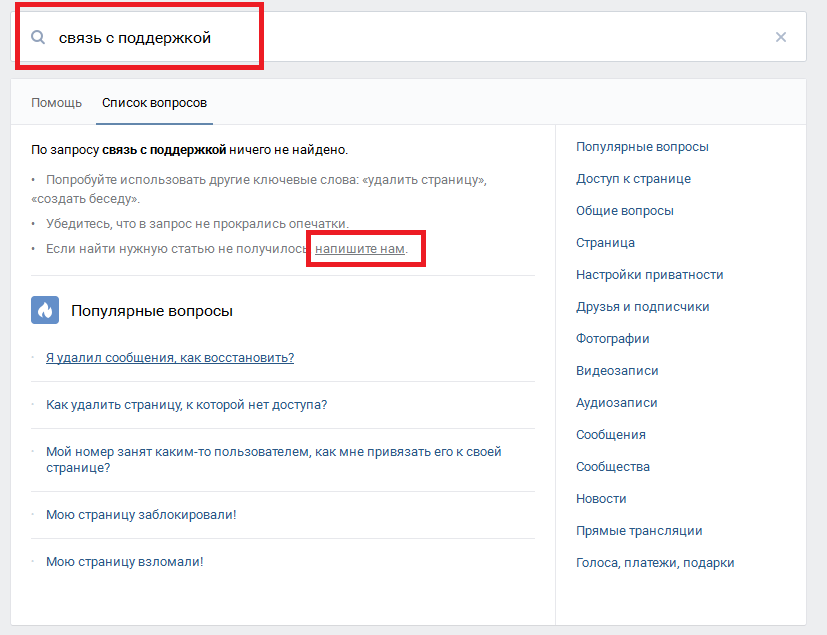
Откройте текстовый редактор «Блокнот», переключите раскладку на английский язык и хаотично нажимайте на любые клавиши клавиатуры. Выделите пятнадцать знаков из этого уникального пароля и скопируйте их в буфер обмена через правую клавишу мыши или посредством комбинации Ctrl+C. Закройте блокнот, не сохраняя при этом файл.
Вернитесь к «Основным» настройкам. Вставьте то, что было скопировано, в строку «Новый пароль» и строку «Подтвердите новый пароль». Кликните по «Изменить пароль».
Если все сделано верно, произойдет обновление страницы и появится надпись «Пароль изменен». Если этого не произошло, повторяйте операцию до тех пор, пока не получится. Переходите к следующему шагу только после выполнения этого.
Перейдите к полю «Изменить e-mail». Впишите в строку «Новый e-mail» адрес того почтового ящика, который был создан вами в первых шагах операции по удалению аккаунта.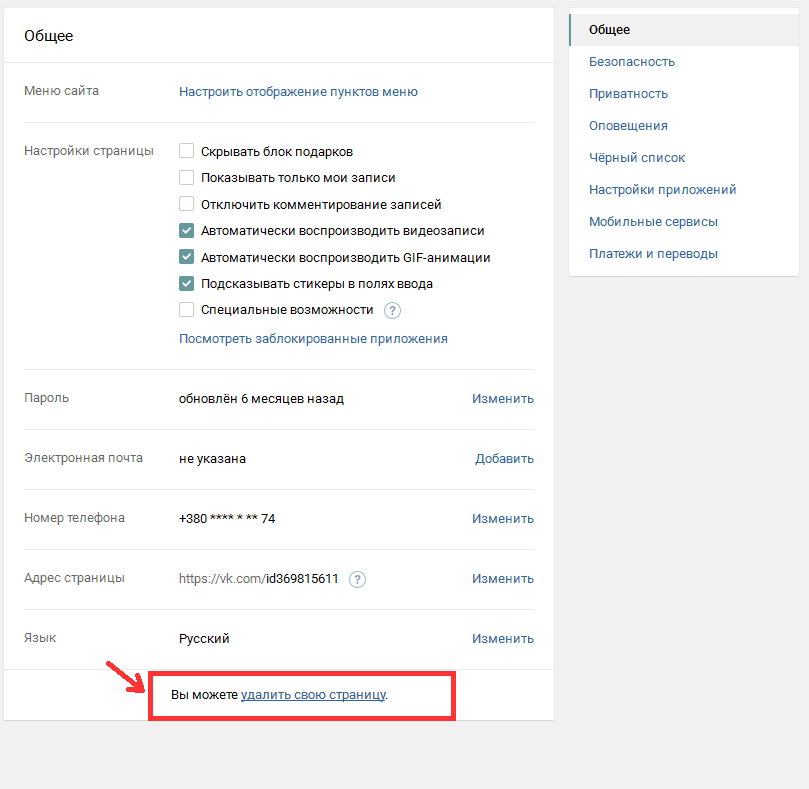 Нажмите «Изменить e-mail».
Нажмите «Изменить e-mail».
На ваш новый и старый почтовый ящик придет по письму. Первым откройте письмо из старого ящика, перейдите по ссылке для подтверждения. Затем сделайте то же самое с письмом из нового ящика. Страница ВКонтакте должна закрыться. А перед вами появится окно для ввода логина/пароля.
Чтобы исключить возможность использования кнопки «Восстановить пароль», удалите новый почтовый ящик, согласно инструкции сервера, где он был заведен.
Удалить_ нельзя_запостить. Возможно ли избавиться от всех своих аккаунтов в интернете?
{«id»:139089,»url»:»https:\/\/vc.ru\/services\/139089-udalit-nelzya-zapostit-vozmozhno-li-izbavitsya-ot-vseh-svoih-akkauntov-v-internete»,»title»:»\u0423\u0434\u0430\u043b\u0438\u0442\u044c_ \u043d\u0435\u043b\u044c\u0437\u044f_\u0437\u0430\u043f\u043e\u0441\u0442\u0438\u0442\u044c.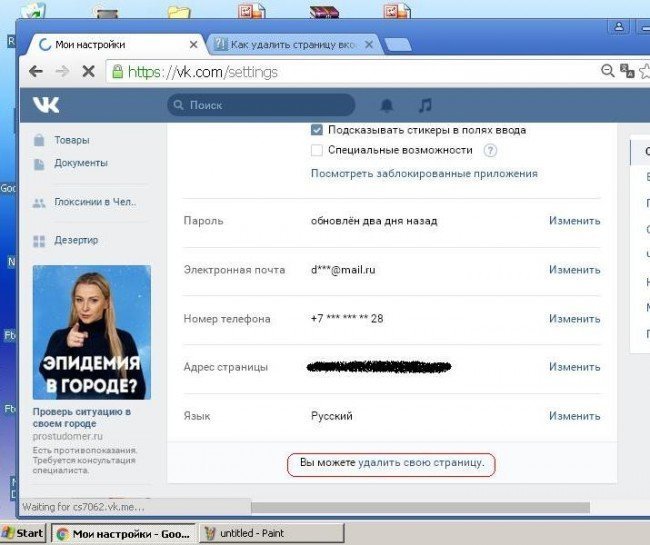 \u0412\u043e\u0437\u043c\u043e\u0436\u043d\u043e \u043b\u0438 \u0438\u0437\u0431\u0430\u0432\u0438\u0442\u044c\u0441\u044f \u043e\u0442 \u0432\u0441\u0435\u0445 \u0441\u0432\u043e\u0438\u0445 \u0430\u043a\u043a\u0430\u0443\u043d\u0442\u043e\u0432 \u0432 \u0438\u043d\u0442\u0435\u0440\u043d\u0435\u0442\u0435?»,»services»:{«facebook»:{«url»:»https:\/\/www.facebook.com\/sharer\/sharer.php?u=https:\/\/vc.ru\/services\/139089-udalit-nelzya-zapostit-vozmozhno-li-izbavitsya-ot-vseh-svoih-akkauntov-v-internete»,»short_name»:»FB»,»title»:»Facebook»,»width»:600,»height»:450},»vkontakte»:{«url»:»https:\/\/vk.com\/share.php?url=https:\/\/vc.ru\/services\/139089-udalit-nelzya-zapostit-vozmozhno-li-izbavitsya-ot-vseh-svoih-akkauntov-v-internete&title=\u0423\u0434\u0430\u043b\u0438\u0442\u044c_ \u043d\u0435\u043b\u044c\u0437\u044f_\u0437\u0430\u043f\u043e\u0441\u0442\u0438\u0442\u044c. \u0412\u043e\u0437\u043c\u043e\u0436\u043d\u043e \u043b\u0438 \u0438\u0437\u0431\u0430\u0432\u0438\u0442\u044c\u0441\u044f \u043e\u0442 \u0432\u0441\u0435\u0445 \u0441\u0432\u043e\u0438\u0445 \u0430\u043a\u043a\u0430\u0443\u043d\u0442\u043e\u0432 \u0432 \u0438\u043d\u0442\u0435\u0440\u043d\u0435\u0442\u0435?»,»short_name»:»VK»,»title»:»\u0412\u041a\u043e\u043d\u0442\u0430\u043a\u0442\u0435″,»width»:600,»height»:450},»twitter»:{«url»:»https:\/\/twitter.
\u0412\u043e\u0437\u043c\u043e\u0436\u043d\u043e \u043b\u0438 \u0438\u0437\u0431\u0430\u0432\u0438\u0442\u044c\u0441\u044f \u043e\u0442 \u0432\u0441\u0435\u0445 \u0441\u0432\u043e\u0438\u0445 \u0430\u043a\u043a\u0430\u0443\u043d\u0442\u043e\u0432 \u0432 \u0438\u043d\u0442\u0435\u0440\u043d\u0435\u0442\u0435?»,»services»:{«facebook»:{«url»:»https:\/\/www.facebook.com\/sharer\/sharer.php?u=https:\/\/vc.ru\/services\/139089-udalit-nelzya-zapostit-vozmozhno-li-izbavitsya-ot-vseh-svoih-akkauntov-v-internete»,»short_name»:»FB»,»title»:»Facebook»,»width»:600,»height»:450},»vkontakte»:{«url»:»https:\/\/vk.com\/share.php?url=https:\/\/vc.ru\/services\/139089-udalit-nelzya-zapostit-vozmozhno-li-izbavitsya-ot-vseh-svoih-akkauntov-v-internete&title=\u0423\u0434\u0430\u043b\u0438\u0442\u044c_ \u043d\u0435\u043b\u044c\u0437\u044f_\u0437\u0430\u043f\u043e\u0441\u0442\u0438\u0442\u044c. \u0412\u043e\u0437\u043c\u043e\u0436\u043d\u043e \u043b\u0438 \u0438\u0437\u0431\u0430\u0432\u0438\u0442\u044c\u0441\u044f \u043e\u0442 \u0432\u0441\u0435\u0445 \u0441\u0432\u043e\u0438\u0445 \u0430\u043a\u043a\u0430\u0443\u043d\u0442\u043e\u0432 \u0432 \u0438\u043d\u0442\u0435\u0440\u043d\u0435\u0442\u0435?»,»short_name»:»VK»,»title»:»\u0412\u041a\u043e\u043d\u0442\u0430\u043a\u0442\u0435″,»width»:600,»height»:450},»twitter»:{«url»:»https:\/\/twitter. com\/intent\/tweet?url=https:\/\/vc.ru\/services\/139089-udalit-nelzya-zapostit-vozmozhno-li-izbavitsya-ot-vseh-svoih-akkauntov-v-internete&text=\u0423\u0434\u0430\u043b\u0438\u0442\u044c_ \u043d\u0435\u043b\u044c\u0437\u044f_\u0437\u0430\u043f\u043e\u0441\u0442\u0438\u0442\u044c. \u0412\u043e\u0437\u043c\u043e\u0436\u043d\u043e \u043b\u0438 \u0438\u0437\u0431\u0430\u0432\u0438\u0442\u044c\u0441\u044f \u043e\u0442 \u0432\u0441\u0435\u0445 \u0441\u0432\u043e\u0438\u0445 \u0430\u043a\u043a\u0430\u0443\u043d\u0442\u043e\u0432 \u0432 \u0438\u043d\u0442\u0435\u0440\u043d\u0435\u0442\u0435?»,»short_name»:»TW»,»title»:»Twitter»,»width»:600,»height»:450},»telegram»:{«url»:»tg:\/\/msg_url?url=https:\/\/vc.ru\/services\/139089-udalit-nelzya-zapostit-vozmozhno-li-izbavitsya-ot-vseh-svoih-akkauntov-v-internete&text=\u0423\u0434\u0430\u043b\u0438\u0442\u044c_ \u043d\u0435\u043b\u044c\u0437\u044f_\u0437\u0430\u043f\u043e\u0441\u0442\u0438\u0442\u044c. \u0412\u043e\u0437\u043c\u043e\u0436\u043d\u043e \u043b\u0438 \u0438\u0437\u0431\u0430\u0432\u0438\u0442\u044c\u0441\u044f \u043e\u0442 \u0432\u0441\u0435\u0445 \u0441\u0432\u043e\u0438\u0445 \u0430\u043a\u043a\u0430\u0443\u043d\u0442\u043e\u0432 \u0432 \u0438\u043d\u0442\u0435\u0440\u043d\u0435\u0442\u0435?»,»short_name»:»TG»,»title»:»Telegram»,»width»:600,»height»:450},»odnoklassniki»:{«url»:»http:\/\/connect.
com\/intent\/tweet?url=https:\/\/vc.ru\/services\/139089-udalit-nelzya-zapostit-vozmozhno-li-izbavitsya-ot-vseh-svoih-akkauntov-v-internete&text=\u0423\u0434\u0430\u043b\u0438\u0442\u044c_ \u043d\u0435\u043b\u044c\u0437\u044f_\u0437\u0430\u043f\u043e\u0441\u0442\u0438\u0442\u044c. \u0412\u043e\u0437\u043c\u043e\u0436\u043d\u043e \u043b\u0438 \u0438\u0437\u0431\u0430\u0432\u0438\u0442\u044c\u0441\u044f \u043e\u0442 \u0432\u0441\u0435\u0445 \u0441\u0432\u043e\u0438\u0445 \u0430\u043a\u043a\u0430\u0443\u043d\u0442\u043e\u0432 \u0432 \u0438\u043d\u0442\u0435\u0440\u043d\u0435\u0442\u0435?»,»short_name»:»TW»,»title»:»Twitter»,»width»:600,»height»:450},»telegram»:{«url»:»tg:\/\/msg_url?url=https:\/\/vc.ru\/services\/139089-udalit-nelzya-zapostit-vozmozhno-li-izbavitsya-ot-vseh-svoih-akkauntov-v-internete&text=\u0423\u0434\u0430\u043b\u0438\u0442\u044c_ \u043d\u0435\u043b\u044c\u0437\u044f_\u0437\u0430\u043f\u043e\u0441\u0442\u0438\u0442\u044c. \u0412\u043e\u0437\u043c\u043e\u0436\u043d\u043e \u043b\u0438 \u0438\u0437\u0431\u0430\u0432\u0438\u0442\u044c\u0441\u044f \u043e\u0442 \u0432\u0441\u0435\u0445 \u0441\u0432\u043e\u0438\u0445 \u0430\u043a\u043a\u0430\u0443\u043d\u0442\u043e\u0432 \u0432 \u0438\u043d\u0442\u0435\u0440\u043d\u0435\u0442\u0435?»,»short_name»:»TG»,»title»:»Telegram»,»width»:600,»height»:450},»odnoklassniki»:{«url»:»http:\/\/connect.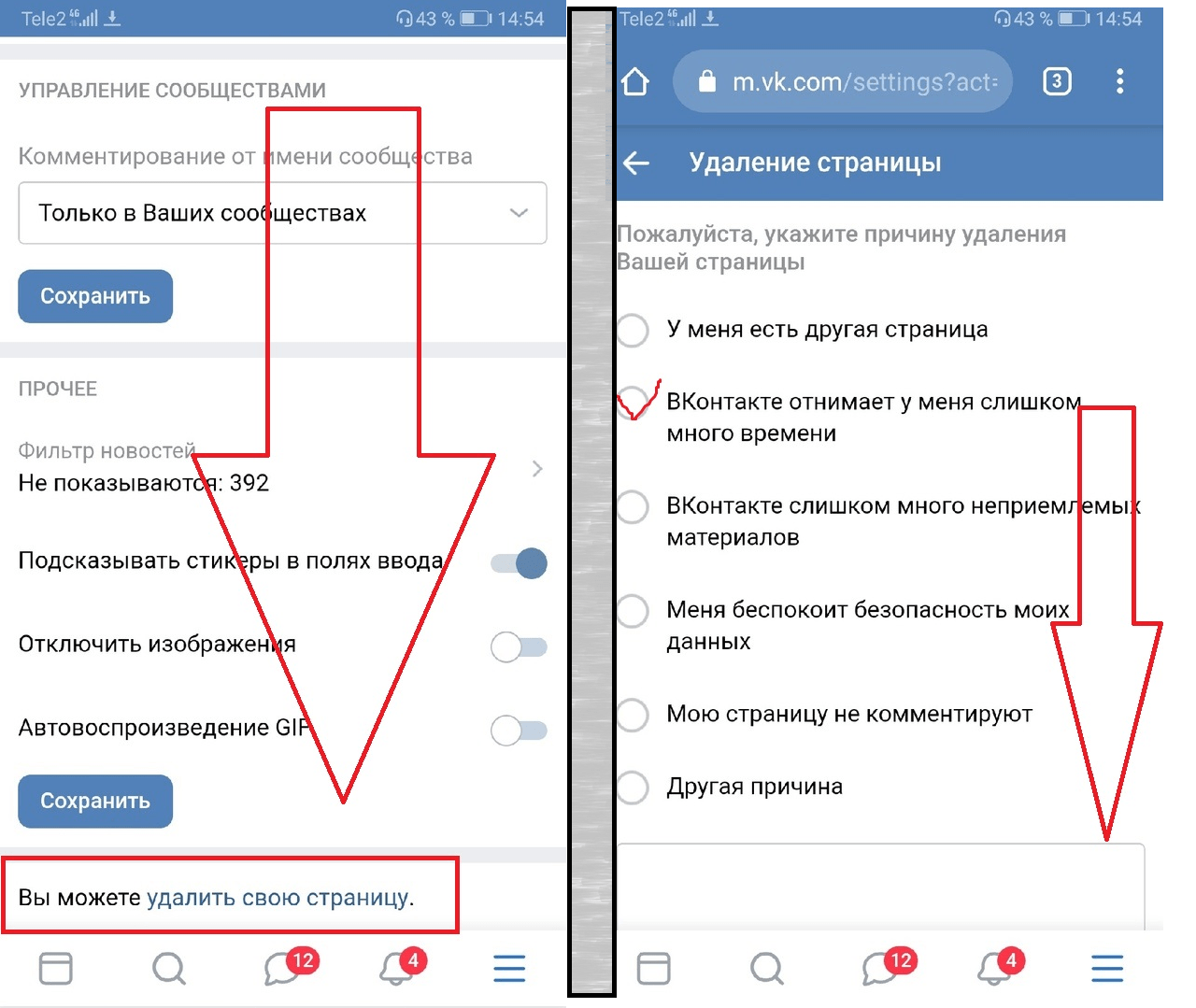 ok.ru\/dk?st.cmd=WidgetSharePreview&service=odnoklassniki&st.shareUrl=https:\/\/vc.ru\/services\/139089-udalit-nelzya-zapostit-vozmozhno-li-izbavitsya-ot-vseh-svoih-akkauntov-v-internete»,»short_name»:»OK»,»title»:»\u041e\u0434\u043d\u043e\u043a\u043b\u0430\u0441\u0441\u043d\u0438\u043a\u0438″,»width»:600,»height»:450},»email»:{«url»:»mailto:?subject=\u0423\u0434\u0430\u043b\u0438\u0442\u044c_ \u043d\u0435\u043b\u044c\u0437\u044f_\u0437\u0430\u043f\u043e\u0441\u0442\u0438\u0442\u044c. \u0412\u043e\u0437\u043c\u043e\u0436\u043d\u043e \u043b\u0438 \u0438\u0437\u0431\u0430\u0432\u0438\u0442\u044c\u0441\u044f \u043e\u0442 \u0432\u0441\u0435\u0445 \u0441\u0432\u043e\u0438\u0445 \u0430\u043a\u043a\u0430\u0443\u043d\u0442\u043e\u0432 \u0432 \u0438\u043d\u0442\u0435\u0440\u043d\u0435\u0442\u0435?&body=https:\/\/vc.ru\/services\/139089-udalit-nelzya-zapostit-vozmozhno-li-izbavitsya-ot-vseh-svoih-akkauntov-v-internete»,»short_name»:»Email»,»title»:»\u041e\u0442\u043f\u0440\u0430\u0432\u0438\u0442\u044c \u043d\u0430 \u043f\u043e\u0447\u0442\u0443″,»width»:600,»height»:450}},»isFavorited»:false}
ok.ru\/dk?st.cmd=WidgetSharePreview&service=odnoklassniki&st.shareUrl=https:\/\/vc.ru\/services\/139089-udalit-nelzya-zapostit-vozmozhno-li-izbavitsya-ot-vseh-svoih-akkauntov-v-internete»,»short_name»:»OK»,»title»:»\u041e\u0434\u043d\u043e\u043a\u043b\u0430\u0441\u0441\u043d\u0438\u043a\u0438″,»width»:600,»height»:450},»email»:{«url»:»mailto:?subject=\u0423\u0434\u0430\u043b\u0438\u0442\u044c_ \u043d\u0435\u043b\u044c\u0437\u044f_\u0437\u0430\u043f\u043e\u0441\u0442\u0438\u0442\u044c. \u0412\u043e\u0437\u043c\u043e\u0436\u043d\u043e \u043b\u0438 \u0438\u0437\u0431\u0430\u0432\u0438\u0442\u044c\u0441\u044f \u043e\u0442 \u0432\u0441\u0435\u0445 \u0441\u0432\u043e\u0438\u0445 \u0430\u043a\u043a\u0430\u0443\u043d\u0442\u043e\u0432 \u0432 \u0438\u043d\u0442\u0435\u0440\u043d\u0435\u0442\u0435?&body=https:\/\/vc.ru\/services\/139089-udalit-nelzya-zapostit-vozmozhno-li-izbavitsya-ot-vseh-svoih-akkauntov-v-internete»,»short_name»:»Email»,»title»:»\u041e\u0442\u043f\u0440\u0430\u0432\u0438\u0442\u044c \u043d\u0430 \u043f\u043e\u0447\u0442\u0443″,»width»:600,»height»:450}},»isFavorited»:false}
1243 просмотров
По статистике 84% людей, имеющих доступ в интернет, зарегистрированы хотя бы в одной из социальных сетей, и это приблизительно 50% от всего населения Земли. Количество времени, которое мы проводим в интернете, увеличивается ежегодно, а каждый из пользователей имеет в среднем 8 аккаунтов на разных сайтах.
Количество времени, которое мы проводим в интернете, увеличивается ежегодно, а каждый из пользователей имеет в среднем 8 аккаунтов на разных сайтах.
А сколько аккаунтов уже было создано вами в прошлом? И насколько вы будете удивлены, узнав, что практически в половине случаев при удалении учётной записи на различных ресурсах вам требуется помощь техподдержки? Если “семь раз подумай, один раз опубликуй” — это не про вас, или вам по-прежнему кажется, что котенок или ромашка на аватарке сделают вашу онлайн-деятельность анонимной – пора подробнее изучить этот вопрос.
Интернет знает и помнит о нас гораздо больше, чем мы бы того хотели. А регулярные сообщения СМИ о взломах и утечках данных заставляют всерьез задуматься о безопасности и приватности. В новой реальности 2020 года это проблема особенно обострилась, ведь люди стали пользоваться онлайн-сервисами ещё активнее.
В новой реальности 2020 года это проблема особенно обострилась, ведь люди стали пользоваться онлайн-сервисами ещё активнее.
Многие из нас не представляют свою жизнь без соцсетей, любимых блогов и удобных сервисов, но в один прекрасный день вам может потребоваться удалиться отовсюду. Допустим, чтобы обезопасить себя, сократить время пребывания в онлайн-пространстве или “замести следы”: избавиться от старых аккаунтов в социальных сетях и стереть лишние данные о себе при устройстве на новую работу. Будет ли у вас такая возможность, как считаете?
Аналитики Digital Security изучили процесс удаления учётных записей из 54 популярных онлайн-сервисов и выяснили, с какими аккаунтами у пользователя возникнут трудности при желании удалиться навсегда.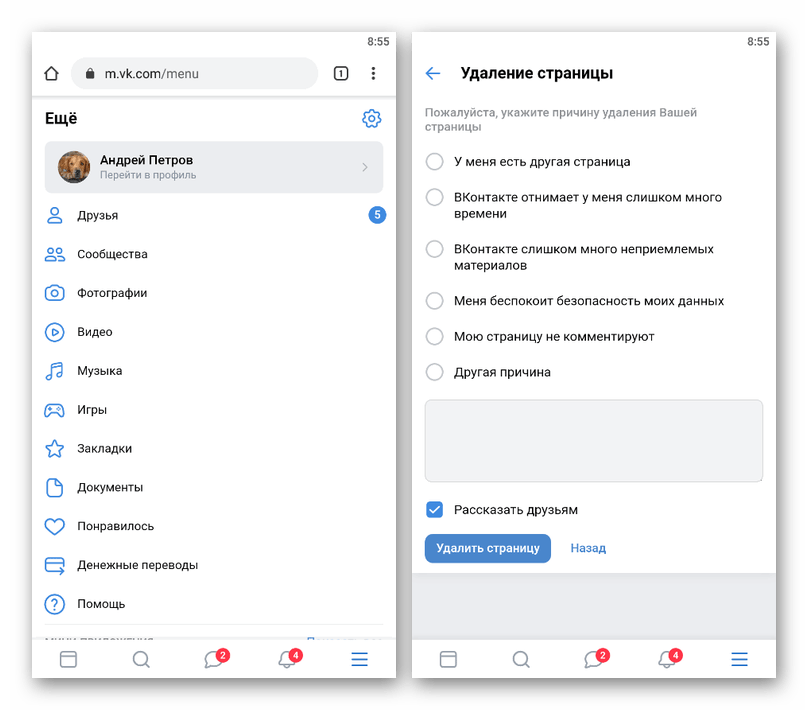 Онлайн-сервисы отобраны из 15 различных категорий: социальные сети, такси, спорт, знакомства, мессенджеры, блоги, туризм, онлайн-магазины, сервисы для размещения объявлений, еда, кинотеатры, поиск работы, кошельки, обучение, почта. На графике представлены итоги, подробности рассказываем ниже.
Онлайн-сервисы отобраны из 15 различных категорий: социальные сети, такси, спорт, знакомства, мессенджеры, блоги, туризм, онлайн-магазины, сервисы для размещения объявлений, еда, кинотеатры, поиск работы, кошельки, обучение, почта. На графике представлены итоги, подробности рассказываем ниже.
На других не смотреть и себя не показывать
Первое, о чем думает любой современный человек, когда хочет удалить информацию о себе – это социальные сети. Именно они хранят целый кладезь персональной информации о человеке. Фотографии из отпуска, сделанные в далеком 2010-м, можно удалить, но вот переписки останутся у вашего собеседника во многих социальных сетях и мессенджерах даже после того, как вы удалили страницу.
В одной из самых популярных среди жителей стран СНГ сетей, “ВКонтакте”, удалить свою страницу довольно просто.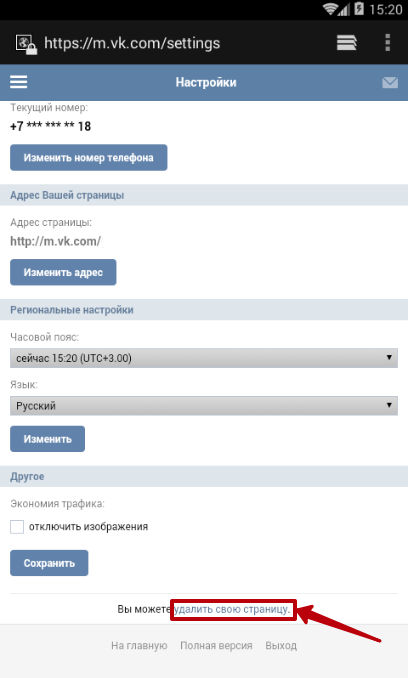 После удаления остается возможность восстановить аккаунт в течение нескольких месяцев, если у вас есть действующий, привязанный к учётной записи email (или номер телефона), и пароль.
После удаления остается возможность восстановить аккаунт в течение нескольких месяцев, если у вас есть действующий, привязанный к учётной записи email (или номер телефона), и пароль.
Хуже дела обстоят с удалением страни
Как удалить контакты SIM-карты на Android навсегда?
На крошечной SIM-карте можно сохранить сотни контактов. И когда вам нужно использовать эти контакты на новом телефоне Android, вам просто нужно вставить SIM-карту в новое устройство по мере необходимости. Но бывают случаи, когда вам нужно удалить контакты с SIM-карты Android навсегда, например, когда вы хотите продать свое старое устройство Android, чтобы купить новейшее устройство Android. В таких случаях первое, что вам нужно сделать, это навсегда стереть все, в частности личные файлы, с телефона Android.
В этой статье мы покажем вам различные способы удаления контактов с SIM-карты в телефоне Android, и вы сможете выбрать наиболее удобный способ в соответствии с вашими потребностями.
Часть 1: Как удалить контакты на устройстве Android вручную
1. Перейдите в приложение «Контакты» на своем устройстве Android.
2. Найдите контакты, которые вы хотите удалить.
3. Нажмите на выбранные контакты, пока они не будут отмечены галочкой.
4. Теперь выберите опцию Удалить, чтобы удалить их с SIM-карты Android.
Примечание : Кроме того, если вы хотите удалить группы контактов с Android, просто перейдите в раздел «Группы» и отметьте нужные группы. Наконец, нажмите кнопку Удалить, чтобы начать. Но вы должны знать, что вы не можете удалить контакты с SIM-карты Android навсегда. Так что, если вы хотите попрощаться с этими контактами, просто используйте программу Android Data Eraser (Windows / Mac) , рекомендованную в части 3!
Еще полезные статьи:
* Удалить несколько текстовых сообщений из Android
* Оптимизатор Android — Оптимизация телефона Android
Часть 2: Как удалить все контакты с телефона Android одним щелчком мыши
Если вы не хотите удалять контакты с телефона Android по одному, вы можете попробовать MobiKin Assistant для Android или Assistant для Android (версия для Mac) , лучший менеджер данных Android, для удаления контактов с Android. SIM-карта в один клик.Более того, с помощью Ассистента для Android вы можете просмотреть всю контактную информацию, не только номер, но и электронную почту или другую перед удалением. Кроме того, этот инструмент Android-менеджера также позволяет добавлять новые контакты, редактировать существующую контактную информацию и создавать резервные копии контактов на компьютере. Также поддерживается перенос контактов с одного телефона Android на другой.
SIM-карта в один клик.Более того, с помощью Ассистента для Android вы можете просмотреть всю контактную информацию, не только номер, но и электронную почту или другую перед удалением. Кроме того, этот инструмент Android-менеджера также позволяет добавлять новые контакты, редактировать существующую контактную информацию и создавать резервные копии контактов на компьютере. Также поддерживается перенос контактов с одного телефона Android на другой.
Assistant для Android работает на телефонах и планшетах Samsung, HTC, LG, Sony, Motorola, Nexus, Huawei, ZTE и других Android. Почему бы не попробовать сейчас?
Шаги по удалению всех контактов с телефона Android с помощью Ассистента для Android:
Шаг 1 .Загрузите и установите MobiKin Assistant для Android на свой ПК или Mac.
Шаг 2 . Запустите программу и подключите свой телефон Android к этому компьютеру с помощью кабеля USB. Включите отладку по USB на устройстве, и тогда она скоро будет обнаружена программой.
Шаг 3 . Выберите вкладки «Контакты»> «Все контакты» на левой боковой панели интерфейса программы, и все контакты на вашем телефоне Android отобразятся в списке.
Шаг 4 .Отметьте контакты, которые вы хотите удалить со своего телефона Android, и выберите опцию «Удалить» в верхнем меню.
Часть 3: Как навсегда удалить контакты с SIM-карты Android
Поскольку безопасность конфиденциальности — это то, что больше всего беспокоит людей при использовании мобильного телефона. Чтобы гарантировать, что ваши контакты и другие данные телефона будут полностью удалены, прежде чем вы отдадите телефон, простого удаления контактов с вашей SIM-карты Android недостаточно. Это связано с тем, что данные, которые вы удалили вручную, все еще находятся на вашем телефоне и могут быть восстановлены другими людьми, если они используют специальное программное обеспечение для восстановления данных Android. Если вы хотите удалить контакты с SIM-карты Android навсегда, вы должны полагаться на профессиональную программу удаления данных Android.
Если вы хотите удалить контакты с SIM-карты Android навсегда, вы должны полагаться на профессиональную программу удаления данных Android.
Рекомендуемый инструмент для постоянного удаления контактов с SIM-карты Android:
Здесь вы должны знать, что простое удаление на самом устройстве не может полностью стереть эти файлы с устройства Android. Но с помощью этого программного обеспечения Android Data Eraser вы можете легко удалить контакты с SIM-карты Android навсегда. Помимо контактов, могут отлично поддерживаться другие файлы, такие как сообщения, фотографии, фильмы, приложения, музыкальные песни и многие другие.Более того, это программное обеспечение может широко поддерживать все устройства с операционной системой Android. Таким образом, одно единственное программное обеспечение может быть программным обеспечением для удаления данных на всю жизнь для всех ваших устройств Android.
Лучше всего, в отличие от других профессиональных программ со сложным пользовательским интерфейсом, это программное обеспечение предлагает вам самый простой способ навсегда удалить контакты с SIM-карты Android.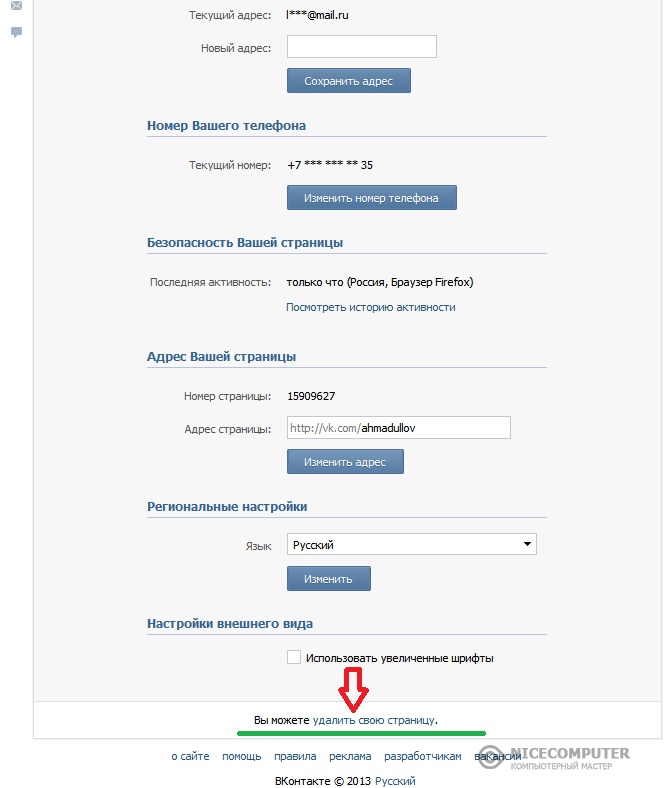 Не верите? Просто получите нужную версию этого программного обеспечения и выполните следующие действия, чтобы сделать это!
Не верите? Просто получите нужную версию этого программного обеспечения и выполните следующие действия, чтобы сделать это!
Учебное пособие: как использовать Android Data Eraser для удаления контактов с SIM-карты Android
Шаг 1 .Прежде всего, откройте установленное программное обеспечение на компьютере, а затем подключите телефон Android к компьютеру с помощью кабеля USB. После этого следуйте подсказкам на экране, чтобы программа распознала ваш мобильный телефон.
Шаг 2 . Затем нажмите «Стереть» в основном интерфейсе, а затем нажмите «Средний» в следующем интерфейсе. После нажатия на слово появится окно с 3 уровнями безопасности. Просто выберите желаемый уровень стирания и нажмите «ОК», чтобы подтвердить свой вариант.
( Примечание : текущая версия позволяет только стереть все данные, поэтому вам предлагается сделать резервную копию телефона заранее.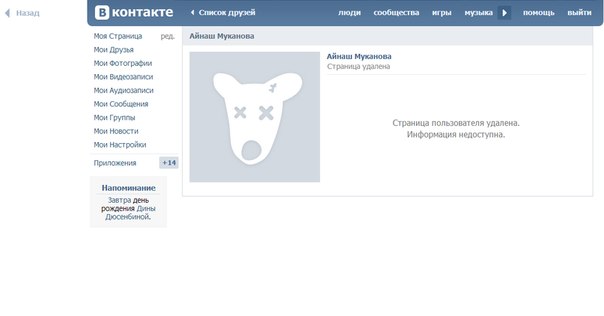 И она будет улучшена в следующих версиях.)
И она будет улучшена в следующих версиях.)
Шаг 3 . В интерфейсе «Стереть все данные» введите «удалить» в пустом поле и нажмите «Стереть», чтобы начать процесс удаления контактов с SIM-карты Android навсегда.
Дополнительный бонус: как сделать резервную копию контактов телефона Android перед их удалением
Поскольку Android Data Eraser удаляет контакты с SIM-карты Android навсегда и не может восстановить их обратно, мы рекомендуем вам заранее создать резервную копию контактов на телефоне Android с помощью MobiKin Assistant для Android .Как я уже упоминал выше, этот инструмент может не только удалять, редактировать и добавлять контакты для вашего телефона Android, он также может экспортировать контакты с вашего телефона Android на компьютер для резервного копирования. Помимо контактов, этот инструмент также позволяет создавать резервные копии всех данных вашего телефона Android, таких как SMS, фотографии, видео, музыка, журналы вызовов, приложения и т. Д., На компьютер, а также восстанавливать резервную копию с компьютера обратно на тот же или другое устройство Android одним щелчком мыши.
Д., На компьютер, а также восстанавливать резервную копию с компьютера обратно на тот же или другое устройство Android одним щелчком мыши.
Ниже приводится простое руководство по резервному копированию контактов телефона Android с помощью Ассистента для Android:
Шаг 1 .Загрузите и установите MobiKin Assistant для Android на свой ПК или Mac.
Шаг 2 . Запустите программу и подключите свой телефон Android к этому компьютеру с помощью кабеля USB.
Шаг 3 . Выберите вкладки «Контакты»> «Все контакты» на левой боковой панели программы. Отметьте контакты, для которых вы хотите создать резервную копию, и выберите опцию «Экспорт» в верхнем меню.
Шаг 4 . Вы также можете выбрать «Super Toolkit» в верхнем меню, нажать на вкладку «Резервное копирование», чтобы открыть диалоговое окно выбора файла.Отметьте вкладку контактов и нажмите кнопку «Резервное копирование», чтобы перенести все контакты на компьютер одним щелчком мыши.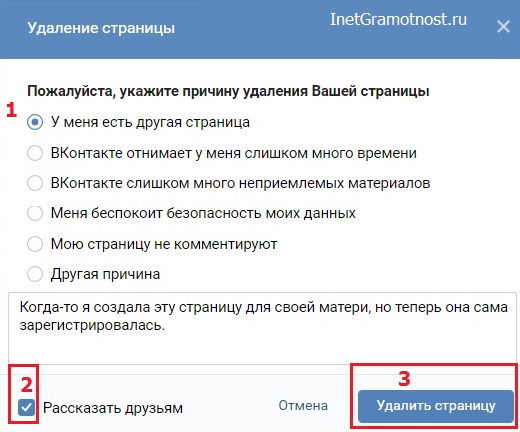
Статьи по теме:
Как полностью стереть SD-карту на телефоне Android
Как удалить историю на телефоне / планшете Android
Как стереть информацию о конфиденциальности с Android
Как удалить контакты Facebook с iPhone на iOS 14/13/12?
После включения Facebook в iOS iPhone теперь может синхронизировать контактную информацию и изображения в каталоге «Контакты».Каким бы полезным это ни было, это также может сделать ваш список контактов перегруженным, и это может создать проблему для некоторых пользователей. Ниже приведены некоторые методы удаления контактов Facebook с iPhone.
Как удалить контакты Facebook с iPhone на iOS 14/13/12 (и ранее)
Запретить доступ Facebook к контактам
Хотя контакты Facebook нельзя удалить, как обычные контакты, вы можете запретить Facebook доступ к вашему каталогу контактов.
1. Перейдите в Настройки устройства.
2. Перейдите к приложению Facebook.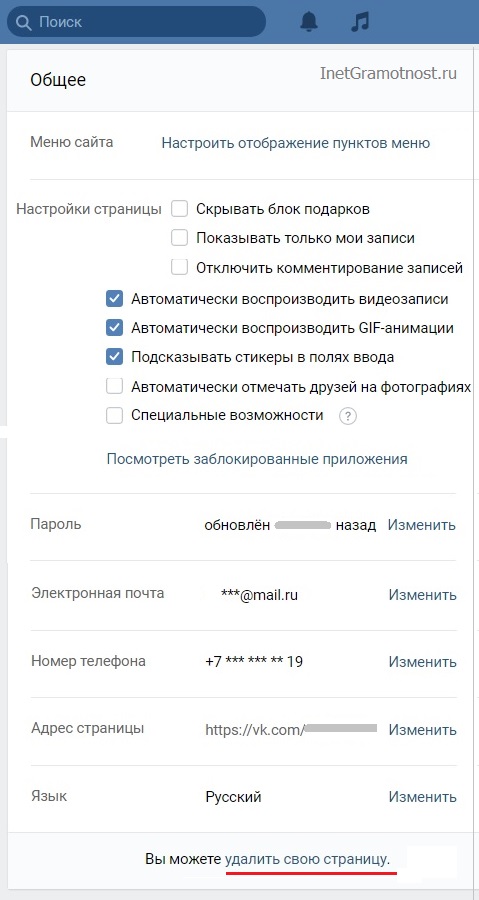
3. Зайдите в настройки приложения Facebook, щелкнув по нему. Здесь вы можете изменить свою контактную информацию. Однако вы должны войти в Facebook, чтобы изменить информацию.
4. Коснитесь переключателя рядом с «Контакты». Он должен стать серым, тем самым удалив все контакты Facebook с вашего iPhone.
Отключить Facebook в приложении «Контакты устройства»
Еще один эффективный способ удаления контактов Facebook из каталога iPhone — отключить его в приложении для контактов.
1. Зайдите в приложение «Контакты». По умолчанию он отображается на главном экране вашего iPhone. На иконке изображен силуэт человека с цветными ярлычками на правой стороне.
2. Щелкните на опции «Группы» в верхнем левом углу экрана.
Примечание : Если параметр «Группы» не отображается, это означает, что ваши контакты Facebook не синхронизированы, поскольку параметр «Группа» управляет различными источниками, из которых сохраняются контакты.
3. Щелкните «Все Facebook».«Галочка на этой опции должна исчезнуть, и все контакты Facebook будут удалены. Это также заставит галочку на« Все iCloud »сделать то же самое.
4. Щелкните «Все iCloud», чтобы повторно разрешить контакты iCloud. Сделайте то же самое с контактами из других источников, которые вы хотите показать.
Удалить учетную запись Facebook
Хотите запретить Facebook доступ к вашим данным? Один из самых надежных способов — удалить учетную запись Facebook. Это не удаляет ваше приложение и не удаляет вашу учетную запись из Facebook.
- Зайдите в свое приложение Facebook на устройстве «Настройки».
- Щелкните по нему, чтобы открыть меню «Настройка».
- Щелкните свое имя.
- Нажмите «Удалить учетную запись», а затем нажмите «Удалить» при появлении запроса. После этого все контакты Facebook будут удалены с вашего iPhone.
Бонус: как навсегда стереть контакты с iPhone
Иногда возникает необходимость удалить один / несколько / все контакты на вашем iPhone. Это может быть ситуация, когда нужно удалить старые контакты, освободить место или поменять носитель.Есть множество способов удалить контакты с вашего устройства.
Это может быть ситуация, когда нужно удалить старые контакты, освободить место или поменять носитель.Есть множество способов удалить контакты с вашего устройства.
Шаг 1. Удаление контактов из приложения iPhone Contact
Это известный факт, что программное обеспечение Apple не позволяет многократно удалить несколько контактов на iPhone / iPad. Однако вы можете напрямую удалять контакты по отдельности в приложении для контактов на устройстве. Вот как:
- Откройте приложение «Контакты» на iPhone.
- Выберите контакт, который хотите удалить, и нажмите кнопку «Изменить» справа.
- Прокрутите вниз и нажмите «Удалить».’И вот оно что!
Примечание
Однако у этого метода есть недостаток. Он не обеспечивает окончательного удаления, поскольку данные можно легко восстановить с помощью подходящих инструментов.
Шаг 2. Удалить удаленные контакты без возможности восстановления
iMyFone Umate Pro — это лучший инструмент для удаления данных на iPhone.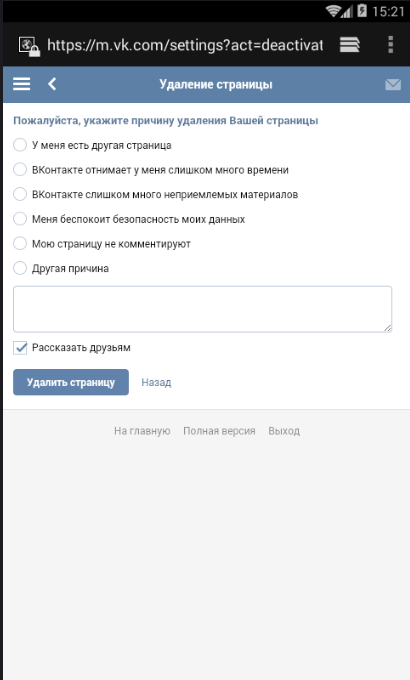 Вам нужно защитить свою конфиденциальность, навсегда удалив данные? Тогда это ваш верный ответ! Он обеспечивает легкое и быстрое стирание iOS и сторонних приложений с 0% восстановления и полностью совместим с iOS 14, iPhone X и iPhone 8/8 Plus!
Вам нужно защитить свою конфиденциальность, навсегда удалив данные? Тогда это ваш верный ответ! Он обеспечивает легкое и быстрое стирание iOS и сторонних приложений с 0% восстановления и полностью совместим с iOS 14, iPhone X и iPhone 8/8 Plus!
- Удалить контакты с iPhone навсегда без возможности восстановления.
- Мгновенное удаление нескольких / всех контактов с iPhone.
- Предварительный просмотр контактов перед удалением.
- Безвозвратно стереть прошлые удаленные контакты.
- Удаляет все типы данных iOS, а также данные сторонних приложений.
- Рекомендуется многими известными СМИ по всему миру: MacWorld, iPhoneinCanada, APPKED и т. Д.
Действия по удалению удаленных контактов навсегда
Обычно файлы данных, удаленные с помощью обычного метода, на самом деле все еще скрываются где-то на вашем устройстве и могут быть восстановлены снова.Тем не менее, Umate Pro надежно стирает данные безвозвратно, , и их больше никогда нельзя будет восстановить.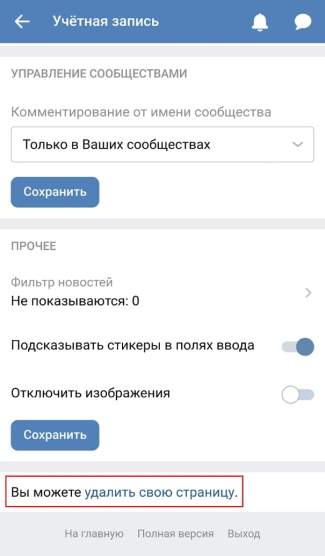 Выполните следующие шаги:
Выполните следующие шаги:
Шаг 1 . Скачайте и запустите Программу, не забудьте подключить iPhone к компьютеру.
Шаг 2 . Выберите «Стереть удаленные файлы» и нажмите кнопку «Сканировать».
Шаг 3 . Предварительный просмотр и выберите Контакты для удаления
Шаг 4 . Нажмите кнопку «Стереть сейчас». Вы сделали!
Время от времени всегда есть одна или другая причина для удаления контактов с вашего iPhone; либо для удаления ранее сохраненных контактов, освобождения места, либо при смене устройства.Это может быть сложной задачей, особенно когда вы удаляете несколько контактов одновременно. iMyFone Umate Pro предоставляет простых , быстрых и постоянных способов сделать это.
Как окончательно удалить контакты на iPhone [Надежно]
В: Как НАВСЕГДА удалить контакты с моего iPhone?
« Как я могу НАВСЕГДА удалить контакты с моего iPhone? Я попробовал контакт —> редактировать —> удалить, и он удаляет его из основного списка контактов, но каждый раз, когда я начинаю вводить имя чтобы начать текстовое сообщение, которое начинается с первой буквы в имени любого из этих людей, отображается весь их контакт. .. Я ХОЧУ ИХ Уйти !!! loll Пожалуйста, помогите мне !! «
.. Я ХОЧУ ИХ Уйти !!! loll Пожалуйста, помогите мне !! «
— Из сообществ службы поддержки Apple
Мы всегда сохраняем контакты на iPhone на случай контакта в какой-то день. Однако иногда нам может потребоваться удалить контакты с наших iPhone по разным причинам: максимум телефонной книги, незнакомые контакты, с которыми вы просто встретиться один раз, одноклассники потеряли связь после окончания школы, брошенный старый iPhone, защита конфиденциальности, разорванная дружба … А чтобы навсегда удалить ненужные контакты, вы пробовали много способов, но неоднократно терпели неудачу.Ну как навсегда удалить контакты на айфоне? И почему удаленные контакты iPhone продолжают возвращаться?
Часть 1: Почему удаленные контакты iPhone продолжают возвращаться
Часть 2: Как окончательно удалить контакты на iPhone с помощью Coolmuster iOS Eraser (невозможно восстановить)
Часть 3: Как удалить контакты с iPhone через iCloud
Часть 4: Как сделать Удаление контактов на iPhone из учетной записи Gmail / Outlook / Yahoo
Часть 5: Как удалить контакты с вашего iPhone и iCloud с помощью адресной книги на Mac
Часть 1: Почему удаленные контакты iPhone продолжают возвращаться
Возможно, вы узнали, как для удаления номера с помощью приложения «Контакты» — системного приложения на iPhone или в группе контактов, которое вы загружаете из App Store, а после удаления обнаруживаете, что эти удаленные контакты по-прежнему доступны для поиска, когда вы вводите несколько букв для получения других контактов.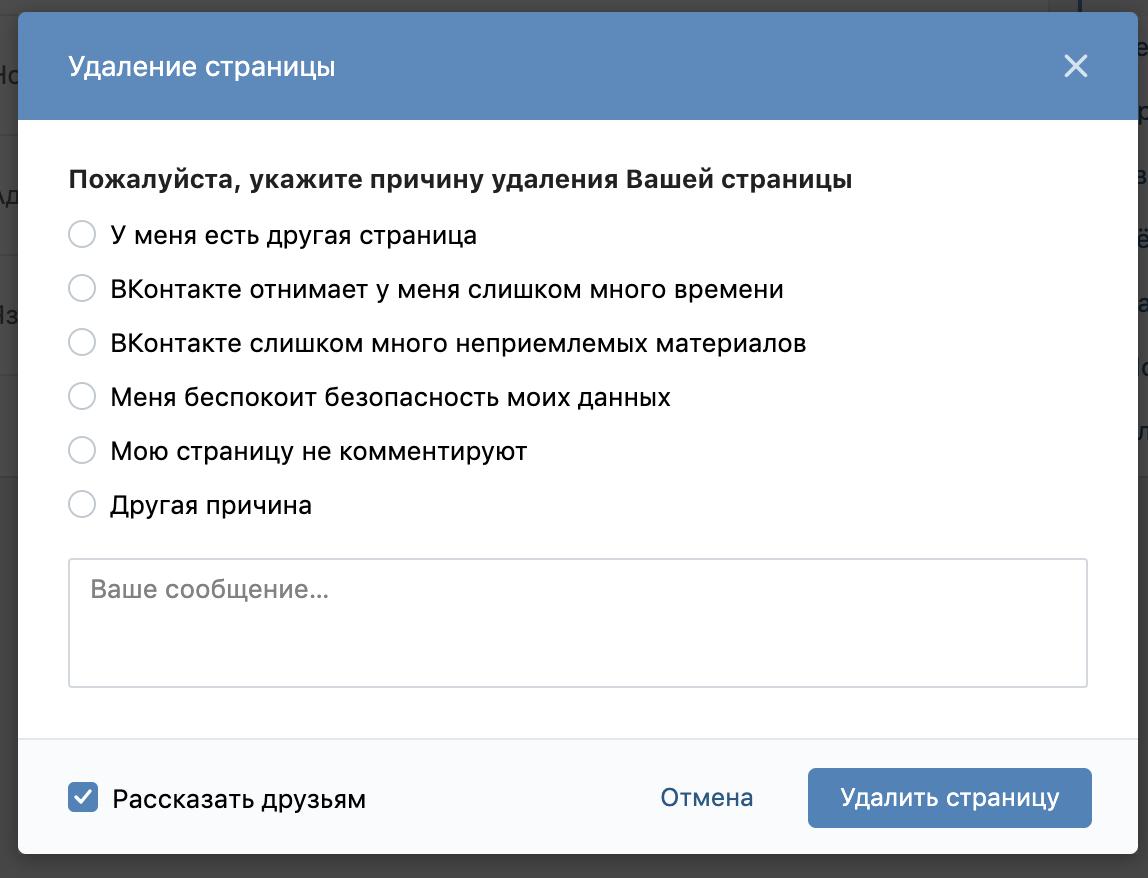 Почему удаленные контакты iPhone такие упрямые? Ну, это вопрос синхронизации.
Почему удаленные контакты iPhone такие упрямые? Ну, это вопрос синхронизации.
Когда вы синхронизируете контакты iPhone с iTunes, iCloud, Gmail, Yahoo, Outlook или другим облачным хранилищем, существует несколько копий контактов. Даже если вы удаляете контакты на iPhone, пока вы разрешаете этим дублированным контактам синхронизироваться с вашим iPhone, эти удаленные данные будут заполнены из облачного хранилища еще до того, как вы их заметите. То есть, если вам интересно, как окончательно удалить контакты с iPhone, вы также можете удалить контакты из облачной службы, чтобы остановить синхронизацию контактов.
Часть 2: Как окончательно удалить контакты на iPhone с помощью Coolmuster iOS Eraser (невозможно восстановить)
Вернемся к тому, как навсегда удалить контакты на iPhone. Для этого вам понадобится профессиональный инструмент для стирания контактов.
Coolmuster iOS Eraser — идеальный инструмент стирания iOS, который стирает контакты на вашем iPhone ненасильственным путем, а удаленные данные невозможно восстановить никакими средствами. Помимо контактов, он также поддерживает безвозвратное удаление других личных и существующих данных, таких как банковские записи, учетные записи и пароли, финансовые данные, текстовые сообщения, журналы вызовов, музыка, видео, фотографии, приложения и данные приложений, напоминания, календари, закладки, история просмотров, голосовые заметки, заметки, настройки учетной записи iCloud и iTunes и т. д.
Помимо контактов, он также поддерживает безвозвратное удаление других личных и существующих данных, таких как банковские записи, учетные записи и пароли, финансовые данные, текстовые сообщения, журналы вызовов, музыка, видео, фотографии, приложения и данные приложений, напоминания, календари, закладки, история просмотров, голосовые заметки, заметки, настройки учетной записи iCloud и iTunes и т. д.
Кроме того, с ним довольно легко работать — вам просто нужно выбрать уровень стирания из трех различных уровней стирания ( низкий уровень, , чтобы быстро стереть все данные, средний уровень, , чтобы стереть и перезаписать ненужные данные один раз, и высокий уровень для стирания и перезаписи ненужными данными дважды). Независимо от того, какой уровень вы выберете, все стертые данные невозможно восстановить на iPhone. При окончательном удалении контактов на iPhone Coolmuster iOS Eraser полностью безопасен (без ущерба для системы iPhone и iOS), прост в эксплуатации и эффективен.
Кроме того, Coolmuster iOS Eraser широко совместим с Windows 10/8/7 / Vista / XP и почти со всеми компьютерами iPhone, iPad, iPod touch и Mac с iOS 13/12/11/10/9/8/7/6. / 5, например iPhone 11/11 Pro / 11 Pro Max / XS Max / XS / XR / X / 8 Plus / 8/7 Plus / 7 / 6s Plus / 6s / 6 Plus / 6 / 5S / SE / 5C / 5 / iPad Pro / новый iPad / iPad Air / iPad 2/1 / iPad mini / iPad с дисплеем Retina / iPod touch / Shuffle / Nano / Classic и т. Д.
Как навсегда удалить контакты с iPhone?
Прежде чем вы узнаете, как окончательно удалить контакты с вашего iPhone, убедитесь, что на вашем компьютере установлена последняя версия iTunes ( iTunes 64-разрядная версия Windows или iTunes 32-разрядная версия Windows ).Кроме того, перед удалением всех данных iOS убедитесь, что вы сделали резервную копию важных данных в другом месте, если это необходимо, поскольку удаление данных невозможно восстановить (см., Как создать резервную копию контактов на вашем iPhone). Кроме того, всегда держите iPhone подключенным до завершения всего процесса стирания.
1. Запустите Coolmuster iOS Eraser на компьютере после его установки.
2. Подключите iPhone к компьютеру с помощью кабеля USB и щелкните Trust на своем iPhone, когда Trust This Computer? всплывает окно.Затем нажмите Продолжить на своем компьютере. После успешного подключения вы увидите основную информацию iPhone на компьютере.
3. Нажмите Erase option в главном интерфейсе> выберите Security Level из Low , Medium и High Level > Введите Удалите в поле для подтверждения> OK > Стереть . Затем после автоматического сканирования программа начинает мгновенно стирать данные с вашего iPhone.И после завершения процесса стирания ваш iPhone автоматически перезагрузится. Во время этого процесса вы должны держать свой iPhone разблокированным.
4. Если вы выберете Medium или High Level , программа продолжит перезапись данных на вашем iPhone для обеспечения максимальной безопасности. После завершения всего процесса данные вашего iPhone будут полностью и безвозвратно удалены, и их невозможно восстановить.
Вот как навсегда удалить контакты на iPhone.
Подробнее : Как удалить все контакты на iPhone сразу?
Часть 3: Как удалить контакты с iPhone через iCloud
Ранее в этом месяце кто-то оставил в моем блоге комментарий «Как навсегда удалить контакты на iPhone 7?» Я заметил, что некоторые форумы рекомендуют использовать iCloud . Чтобы убедиться в этом, я использовал свой старый iPhone 5 для стирания контактов. Ну как навсегда удалить контакты на айфоне? Может iCloud?
Итак, я делаю следующие шаги:
1.Перейдите в Настройки моего iPhone> Нажмите на мой Apple ID (еще один, от которого я отказался)> Выберите вариант iCloud .
2. Отключите Контакты > Выберите Удалить с моего iPhone по запросу> Удалить .
После этого я обнаружил, что все локальные контакты, синхронизированные с учетной записью iCloud на моем iDevice (iPhone, iPad, iPod и т. Д.), Были удалены. Но их все еще можно восстановить с помощью профессиональных инструментов восстановления iOS.Более того, удаленные данные хранятся в течение 30 дней, прежде чем они будут окончательно удалены из iCloud.
Часть 4: Как удалить контакты на iPhone из учетной записи Gmail / Outlook / Yahoo
Теперь, как окончательно удалить контакты на iPhone? Может ли удаление из учетной записи Gmail / Outlook / Yahoo быть постоянным? Я тоже пробовал этот способ. И шаги следующие:
1. На iPhone перейдите по ссылке: Настройки > Нажмите Apple ID > Пароль и учетные записи > Выберите Gmail / Outlook / Yahoo .
2. Отключите опцию Контакты > Подтвердите опцию Удалить с моего iPhone .
Затем все локальные сохраненные контакты, синхронизированные с Gmail / Outlook / Yahoo, удаляются с моего iPhone, и эта операция эффективно предотвращает повторную синхронизацию контактов через Gmail / Outlook / Yahoo. Однако, если я захочу восстановить, эти удаленные контакты все равно можно будет восстановить с помощью профессиональных инструментов восстановления iOS.
Часть 5: Как удалить контакты с iPhone и iCloud с помощью адресной книги на Mac
Адресная книгаили «Контакты» на Mac также может удалять контакты с iPhone, но ключевой вопрос заключается в том, можно ли удалить контакты на iPhone навсегда или нет.Давайте посмотрим, как удалить контакты с помощью адресной книги на Mac.
1. На Mac откройте адресную книгу или Контакты в Applications и выберите контакты, которые вы хотите удалить, или используйте Command + A , чтобы выбрать все.
2. Перейдите в: Меню > Редактировать > Удалить карты > Удалить .
После подтверждения операции все контакты будут удалены с вашего iPhone. Поскольку адресная книга на Mac синхронизируется с iCloud, при удалении контактов на Mac удаленные контакты также будут удалены синхронно на iPhone, iPad, iPod и iCloud.Однако удаленные контакты по-прежнему можно отслеживать с помощью профессиональных инструментов восстановления iOS.
Заключение
Подводя итог, вы можете легко определить, какой метод вам действительно нужен, из приведенного выше описания и сравнения. Если вы хотите знать, как навсегда удалить контакт с iPhone и избежать восстановления любым способом навсегда, я настоятельно рекомендую вам выбрать Coolmuster iOS Eraser , который абсолютно безопасен, прост в эксплуатации, раз и навсегда защищает вашу конфиденциальность. от протечки.
Для сравнения, использование других способов не может окончательно удалить контакты, поскольку они просто скрывают удаленные контакты на вашем iPhone. Другими словами, если вы хотите отказаться от своего iPhone, другие способы неприемлемы. Следовательно, вы можете попробовать Coolmuster iOS Eraser для удаления нежелательных контактов. Если у вас возникнут какие-либо проблемы во время использования, вы можете оставить комментарий ниже, и наша служба поддержки не пожалеет усилий, чтобы помочь вам.
Статьи по теме:
Как перенести контакты с iPhone на iPhone? [Полные решения]
Как навсегда удалить фотографии с iPhone? (4 способа)
11 способов импортировать контакты в iPhone [Полное руководство]
Как удалить текстовые сообщения iPhone навсегда?
Как удалить контакты на Android? [6 методов]
Один щелчок, чтобы попрощаться с нежелательными данными с телефонов Android
[Полное руководство 2021] Как удалить контакты Skype на компьютере и телефоне
«Как удалить все контакты в списке Skype одним щелчком мыши? ”
Это вопрос, поднятый на Quora.
С момента своего первого появления в 2013 году Skype играет важную роль в бесплатных онлайн-звонках и обмене сообщениями для мобильных телефонов и компьютеров.
Когда вы используете Skype для ведения бизнеса и общественной жизни, вы обнаружите, что количество контактов также увеличивается.
Старый коллега по Skype или случайные контакты в чате Skype из-за делового приглашения станут нежелательными контактами, и пора удалить контакты Skype из вашего списка.
Здесь мы покажем подробное руководство по удалению контактов Skype (одного, нескольких или всех) на ваших Windows, Mac, iPhone, Android и других устройствах.
Часть 1. Как удалить контакты Skype на Windows и Mac
Skype имеет разные версии для разных операционных систем. Windows, Mac и онлайн-версия доступны пользователям для непосредственной работы на компьютере. Независимо от того, какую версию вы используете, шаги одинаковы.
Выполните следующие шаги.
Удаление контактов Skype на компьютере из профиля
Удаление контактов из Skype из профиля доступно для Windows и веб-версии.
Шаг 1.Запустите программу Skype на своем компьютере. Найдите и щелкните правой кнопкой мыши контакт, который хотите удалить.
Шаг 2. Выберите « Просмотр профиля », и вы увидите опцию « Удалить контакт ». Щелкните его и «Удалить» во всплывающем окне подтверждения.
Отметьте здесь, если вы хотите удалить свою учетную запись Skype.
Удаление контактов Skype на компьютере через список контактов
Помимо профиля, вы также найдете способ удалить контакты Skype через список контактов.
Этот способ доступен в Windows , Mac и web .
Шаг 1. Найдите изображение списка контактов и щелкните его, чтобы войти в список контактов .
Шаг 2. Выберите контакт, который вы хотите удалить, и выберите « Удалить из контактов ».
Шаг 3. Подтвердите операцию, нажав «Удалить».
Skype не создает для вас корзину, и она будет удалена после удаления контактов из Skype, если вы не добавите их снова.
Часть 2. Как удалить контакты Skype на iPhone / Android
Независимо от того, используете ли вы iPhone / iPad или телефонный планшет Android, шаги по удалению контактов Skype одинаковы.
Шаг 1. На своем iPhone или телефоне Android откройте приложение Skype, найдите конкретный контакт, который вы хотите удалить, в списке контактов.
Шаг 2. Нажмите и удерживайте имя контакта, затем нажмите « Просмотреть профиль »> « Удалить контакт », чтобы удалить его / ее из вашего списка контактов.
Часть 3. Как удалить контакты Skype из Skype для бизнеса
Помимо стандартной версии, Skype также запускает бизнес-версию Skype для бизнеса.
Конечно, процесс удаления контактов в Skype для бизнеса отличается от стандартной версии, но немного отличается.
Запустите Skype для бизнеса; перейдите на вкладку «Контакты» и щелкните правой кнопкой мыши контакт, который хотите удалить. Выберите опцию списка «Удалить из контактов».
Часть 4.Как удалить контакты Skype навсегда
Хотя корзины для хранения удаленных контактов Skype нет, вы все равно можете найти удаленные элементы с помощью некоторого программного обеспечения для восстановления данных iPhone или программ восстановления данных телефона Android на рынке.
Чувствуете себя неуверенно, когда хотите продать свой старый телефон, или чувствуете себя разоблаченным, когда ваш телефон брошен на вашу девушку или парня?
Не волнуйтесь, здесь мы покажем постоянный способ очистки контактов Skype на iPhone.
iPhone Eraser — это программа для стирания данных iPhone, которая может помочь вам стереть все содержимое и настройки на iPhone, iPad и iPod без восстановления.
Этот способ очистки контактов Skype также удалит все данные и настройки на вашем iPhone. Перед тем, как сделать это, просто не забудьте сделать резервную копию вашего iPhone.
Шаг 1. Бесплатно загрузите эту программу на свой компьютер. Подключите ваш iPhone к компьютеру с помощью USB-кабеля.
Если появится всплывающее окно, просто разблокируйте iPhone и нажмите «Trust», чтобы дать разрешение на управление вашим iPhone на компьютере.
Шаг 2. Когда ваше устройство iOS обнаружено этой программой, вы увидите основную информацию о вашем iPhone, такую как имя, статус подключения и т. Д.
Щелкните уровень стирания по умолчанию, «Низкий», и выберите уровень стирания в соответствии с вашими потребностями.
Чем выше выбранный уровень, тем больше времени он будет стоить и тем более постоянным будет удаление.
Шаг 3. После выбора уровня стирания просто нажмите «Пуск», чтобы окончательно и полностью очистить устройство iPhone.
iPhone Eraser — Удалить контакты Skype навсегдаУдалить все контакты на iPhone iPad iPod без возможности восстановления. Он может удалять контакты Skype, включая имя, изображение, разговоры и т. Д.со своего устройства и восстановите заводские настройки устройства iOS, чтобы использовать его как новый.
Часть 5: Часто задаваемые вопросы об удалении контактов Skype
Что происходит, когда вы удаляете контакт Skype?
Когда вы удалили контакт, этот человек не сможет отправить вам сообщение, пока вы не примете запрос на добавление этого человека в ваш список контактов. Однако они узнают, что были удалены из вашего списка контактов, когда попытаются отправить вам сообщение, но не смогут этого сделать.
Как заблокировать контакт в Skype?
Чтобы заблокировать контакты в Skype, вам просто нужно перейти на вкладку «Контакты», найти и щелкнуть правой кнопкой мыши контакт, который вы хотите заблокировать, чтобы выбрать «Заблокировать этого человека».
Как узнать, удалил ли вас кто-то в Skype?
Войдите в свою учетную запись Skype и найдите человека в своем списке контактов. Если значок рядом с их именем серый с вопросительным знаком вместо зеленой галочки, возможно, этот человек удалил вас.
Может ли удаленный контакт в Skype видеть меня?
Удаление пользователя остановит его просмотр вашего статуса, но он все равно сможет отправлять вам сообщения или повторно запрашивать авторизацию.
Заключение
Она, мы сосредоточены на всеобъемлющем руководстве по удалению контактов Skype на Windows, Mac, iPhone и телефоне Android.Шаги легко проследить, сделав снимок экрана. Конечно, если вы хотите навсегда удалить контакты Skype на iPhone, вам лучше использовать сторонний инструмент iPhone Eraser.
Как окончательно удалить сайт WordPress из Интернета
Недавно один из наших читателей спросил, можно ли окончательно удалить сайт WordPress из Интернета? Простое удаление установки WordPress не приводит к ее полному удалению из Интернета. В этой статье мы покажем вам, как навсегда удалить сайт WordPress из Интернета.
Когда и почему окончательно удалить сайт WordPress из Интернета
Иногда вам может потребоваться полностью удалить сайт WordPress из Интернета. Вы можете просто удалить файлы WordPress со своего сервера, и он станет недоступен.
Однако ваш сайт может по-прежнему отображаться в результатах поиска, в кэшированных снимках и на Wayback Machine.
Удалить все следы веб-сайта из Интернета довольно сложно. Существуют тысячи веб-сайтов, которые собирают контент с других сайтов, публикуют скриншоты, предлагают статистику и сравнения.
С помощью шагов, описанных в этой статье, вы можете затруднить поиск удаленного веб-сайта и его содержимого.
Обратите внимание, что эта статья посвящена удалению вашего собственного веб-сайта WordPress.org. Ознакомьтесь с нашим руководством о разнице между самостоятельным размещением сайта WordPress.org и блогом WordPress.com.
Если вы хотите удалить блог WordPress.com, прочтите эту статью о том, как удалить свой блог WordPress.com.
Сказав это, давайте посмотрим, как правильно и навсегда удалить сайт WordPress из Интернета.
Окончательное удаление сайта WordPress из Интернета
Вот шаги, которые вы можете предпринять, чтобы правильно удалить сайт WordPress и сделать его трудным для поиска.
Шаг 1. Резервное копирование вашего сайта WordPress
Первое, что вам нужно сделать, это создать полную резервную копию вашего сайта WordPress. Даже если вы хотите полностью удалить свой сайт, вам все равно следует сделать резервную копию.
Это пригодится, если вы передумаете в будущем или захотите получить доступ к уже удаленному фрагменту контента.
Шаг 2. Удалите файлы WordPress
Теперь вам нужно удалить файлы WordPress, хранящиеся на вашем сервере. Удаление этих файлов приведет к удалению программного обеспечения WordPress, а также ваших тем, плагинов, изображений и других медиафайлов.
Вы можете сделать это, посетив панель управления своей учетной записи хостинга WordPress. После входа в систему найдите значок диспетчера файлов.
File Manager предоставляет веб-интерфейс для управления файлами, хранящимися на вашем сервере. Вам нужно перейти в корневой каталог и удалить все хранящиеся там файлы.
Вы также можете удалить файлы WordPress с помощью FTP-клиента. Если вы не знакомы с FTP, ознакомьтесь с нашим руководством для начинающих по использованию FTP.
Шаг 3. Заблокируйте поисковые системы с помощью Robots.txt
Теперь, когда вы удалили свой веб-сайт, пора заблокировать поисковые системы от сканирования вашего веб-сайта.
Мы будем использовать файл robots.txt, чтобы сообщить поисковым системам, что мы не хотим, чтобы наши страницы сканировались.
Помните, что файл robots.txt — это просто директива.Его уважают большинство поисковых систем, но некоторые менее известные сканеры могут полностью игнорировать его. Не волнуйтесь, мы покажем вам, как с ними бороться.
Сначала вам нужно создать новый файл robots.txt с помощью файлового менеджера в cPanel или FTP.
После создания файла его необходимо отредактировать и добавить следующие строки:
User-agent: *
Disallow: /
Эти две строки запрещают всем пользовательским агентам (поисковым роботам, таким как Googlebot) доступ ко всем URL-адресам под вашим доменным именем.
Шаг 4. Удаление содержания из поисковых систем
Даже если ваш контент больше не существует, поисковые системы могут продолжать показывать его какое-то время.
Поисковые системы понимают, что сайты могут выйти из строя из-за технических неисправностей. Вот почему они некоторое время продолжают показывать контент в надежде, что ваш сайт вернется.
Вам нужно будет явно сообщить поисковым системам, что ваш контент больше не доступен и удаляется безвозвратно.
Самый простой способ сделать это — использовать.(. *) $ — [L, G]
Не забудьте заменить example.com своим доменным именем.
Этот код перенаправит все запросы на ваш сайт и покажет ошибку 410. Однако это позволит сканерам получить доступ к вашему файлу robots.txt.
Несмотря на все шаги, этот процесс может занять некоторое время. Вы можете ускорить его еще больше, отправив запрос на удаление кеша.
Удаление снимков веб-сайтов с Wayback Machine
Архив.Wayback Machine компании org — это крупнейший в мире архив веб-сайтов. Он сканирует и хранит кешированные версии миллиардов веб-страниц.
Любой желающий может посетить Wayback Machine и найти кэшированные снимки любого веб-сайта.
Лучший способ навсегда удалить ваш веб-сайт с Wayback Machine — обратиться к Archive.org и попросить их удалить снимки вашего контента.
Удаление вашего веб-сайта с Wayback Machine по электронной почте Archive.org гарантирует, что ваши прошлые снимки больше никогда не будут включены.
Даже если срок регистрации вашего домена истечет и он будет передан новому владельцу, Archive.org больше не будет разрешать архивирование для этого домена.
Вот и все, мы надеемся, что эта статья помогла вам узнать, как безвозвратно удалить сайт WordPress из Интернета. Если вы хотите создать другой веб-сайт, ознакомьтесь с нашим руководством о том, как создать блог WordPress, чтобы получить подробные инструкции.
Если вам понравилась эта статья, то подпишитесь на наш канал YouTube для видеоуроков по WordPress.Вы также можете найти нас в Twitter и Facebook.
[101% Работает] Как «Удалить учетную запись Paytm» навсегда 2021
Удалить учетную запись Paytm — здесь мы расскажем вам о Как удалить учетную запись Paytm навсегда 2021 Также способ Удалить Paytm Payment Bank A / c легко . Есть 8 различных методов работы . Применяя эти уловки, вы можете удалить аккаунт Paytm навсегда с помощью мобильного приложения.
Ниже всех ответов на вопросы, получим из этого сообщения —
- Как удалить учетную запись Paytm в мобильном телефоне
- Учетная запись Paytm Удалить ссылку
- Как навсегда удалить учетную запись Paytm Youtube
- Страница удаления учетной записи Paytm
- Уловка для удаления истории учетной записи 9204 Paytm Как удалить аккаунт продавца Paytm
Как удалить аккаунт Paytm навсегда — Здравствуйте, добро пожаловать на наш трюк с добычей Сайт Paytm Добавить деньги и Free Paytm Cash очень популярен в настоящее время, но сегодня Мы собираемся поделиться трюком Paytm различного типа, то есть как навсегда удалить учетную запись Paytm.
Шаги по закрытию вашей учетной записи Paytm — значит, у нее много пользователей. Многие люди используют его успешно, а некоторые не могут понять все функции этого приложения. Поэтому через какое-то время многие пользователи захотят навсегда удалить существующую старую учетную запись Paytm. Этот трюк для тех, у кого есть какие-либо проблемы или проблемы с Paytm, которые хотят очистить аккаунт Paytm.
Также прочтите — Свяжите карту Aadhaar с мобильным номером для продолжения обслуживания
Теперь главный вопрос: может ли Paytm разрешить удаление учетной записи Paytm? ДА, Paytm тоже согласен.Если вы столкнулись с какими-либо проблемами или проблемами, вы можете удалить существующую учетную запись в течение трех дней. Здесь мы расскажем вам о двух лучших способах работы с Paytm Delete. Процесс удаления не работает, так как процесс занимает несколько дней.
Как удалить аккаунт Paytm навсегда Лучший метод работы 4 с полным руководством:
Как удалить учетную запись Paytm в приложении 2021 — Метод удаления учетной записи Paytm не является автоматическим процессом. Это будет сделано технической командой Paytm в ручном режиме.Таким образом, вы должны запросить команду Paytm с уважительной причиной для удаления учетной записи Paytm с полной информацией. Поэтому, если вы действительно столкнулись с какой-либо проблемой, вы можете запросить удаление своей учетной записи. Ниже мы предложим два метода с подробностями. Внимательно прочтите и примените любой метод.
Примечание — Paytm не может удалить вашу учетную запись без уважительной причины
Примечание. Помните, что после выполнения нижеприведенного метода удаления вы не сможете зарегистрировать новую учетную запись при удалении номера Paytm, стать Paytm не может позволить создать новую учетную запись с номером продажи после удаления учетной записи.
Перед удалением учетной записи Paytm необходимо запомнить некоторые моменты
- Баланс вашего счета Paytm должен быть 1 рупий или ниже
- Баланс вашего банковского счета Paytm должен быть 1 рупий или ниже
- Баланс счета FD должен быть 1 рупий или ниже 1 рупий
- Вы должны отправить действительный документ KYC для закрытия Paytm
- После закрытия счета Paytm ваш банк Paytm. FD, Учетная запись BUsiness Все будет закрыто
1 # Метод — удаление учетной записи Paytm через чат (проверено)
1.Сначала войдите в свою учетную запись Paytm (которую вы хотите удалить) в учетной записи Paytm
2. Щелкните справа Щелкните панель мониторинга
3. Затем нажмите 24 × 7 Help & Support
4. Прокрутите вниз и нажмите Профиль и настройки
.


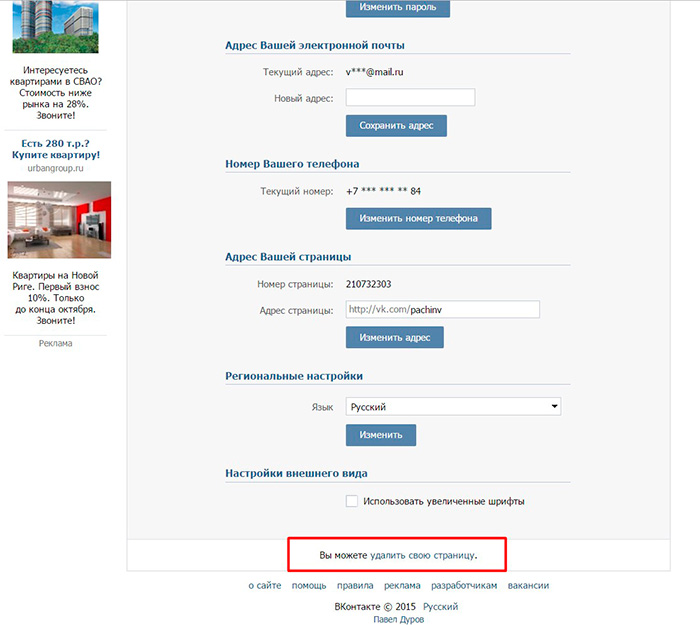

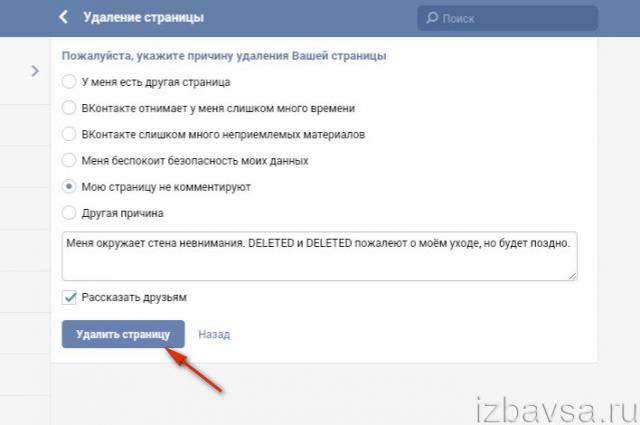

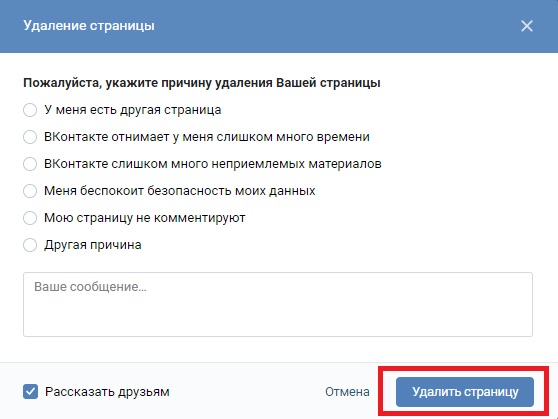
 Далее необходимо тапнуть на кнопку «Выбрать».
Далее необходимо тапнуть на кнопку «Выбрать».